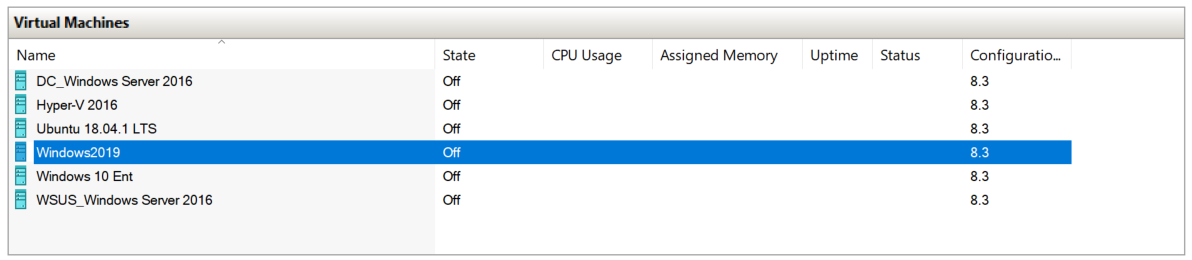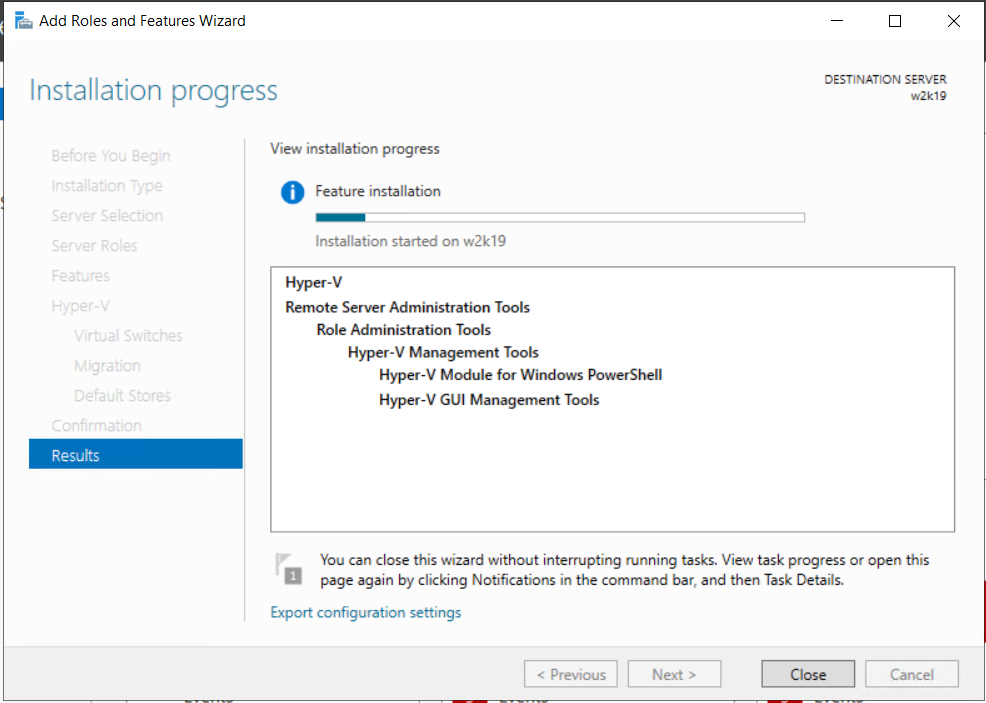భౌతిక యంత్రంలో హైపర్-వి సర్వర్ పాత్ర లేదా హైపర్-వి కోర్ సర్వర్ యొక్క సంస్థాపన అనేది సరళమైన ప్రక్రియ మరియు ఇది ఎల్లప్పుడూ అదనపు కాన్ఫిగరేషన్ చేయవలసిన అవసరం లేదు. వివిక్త వాతావరణంలో భవనం యొక్క తదుపరి దశ వర్చువల్ మెషీన్, ఆపరేటింగ్ సిస్టమ్ మరియు హోస్ట్ చేసిన అనువర్తనాన్ని అమర్చడం మరియు కాన్ఫిగర్ చేయడం. దీనిని సాంప్రదాయ వర్చువలైజేషన్ అంటారు. ఈ సందర్భంలో, భౌతిక యంత్రం వియుక్తంగా మరియు వర్చువల్ మెషీన్లో హోస్ట్ చేయబడిన అతిథి ఆపరేటింగ్ సిస్టమ్లకు ప్రదర్శించబడుతుంది. మేము వర్చువల్ మెషీన్ లోపల హైపర్-విని అమలు చేయాలనుకుంటే? అప్రమేయంగా దీన్ని చేయడం సాధ్యం కాదు, కానీ హైపర్-వి సర్వర్ మరియు టార్గెట్ వర్చువల్ మెషీన్లో అదనపు మార్పుతో. వర్చువల్ మెషీన్ లోపల వర్చువల్ మెషీన్ను నడపడానికి అనుమతించే టెక్నాలజీని అంటారు సమూహ వర్చువలైజేషన్ . దీనికి VMware, Citrix మరియు Nutanix తో సహా ఇతర ప్రముఖ విక్రేతలు కూడా మద్దతు ఇస్తున్నారు. ఆసక్తికరంగా అనిపిస్తుంది, కాని వర్చువల్ మెషీన్ లోపల వర్చువల్ మెషీన్ను అమలు చేయడానికి ఉపయోగ సందర్భం ఏమిటి? ఇది ప్రధానంగా డెవలపర్లు పరీక్ష ప్రయోజనం, ప్రయోగశాలలు మరియు హైపర్-వి కంటైనర్లను అమలు చేయడానికి ఉపయోగిస్తారు.
మేము VM లో హైపర్-విని ఇన్స్టాల్ చేయడానికి ప్రయత్నిస్తే, వర్చువలైజేషన్ సామర్థ్యాలు లేనందున ఇన్స్టాలేషన్ చేయలేమని చెప్పే లోపం వస్తుంది.

ఈ అడ్డంకికి పరిష్కారాలు టార్గెట్ వర్చువల్ మెషీన్ కోసం హైపర్-వి సర్వర్లో సమూహ వర్చువలైజేషన్ను ప్రారంభించడం. కింది వచనంలో, విండోస్ సర్వర్ 2019 లో హోస్ట్ చేయబడిన హైపర్-వి సర్వర్లో సమూహ వర్చువలైజేషన్ను ప్రారంభించే విధానం ద్వారా మేము మిమ్మల్ని నడిపిస్తాము.
- ప్రవేశించండి లేదా మీరు హైపర్-వి పాత్రను ఇన్స్టాల్ చేసిన విండోస్ సర్వర్ 2019 కి కనెక్ట్ అవ్వండి
- తెరవండి హైపర్-వి మేనేజర్
- మీరు సమూహ వర్చువలైజేషన్ను ప్రారంభించాలనుకునే VM కి నావిగేట్ చేయండి. మా ఉదాహరణలో, స్క్రీన్ షాట్లో చూపిన విధంగా దీనికి “Windows2019” అనే VM ఉంది
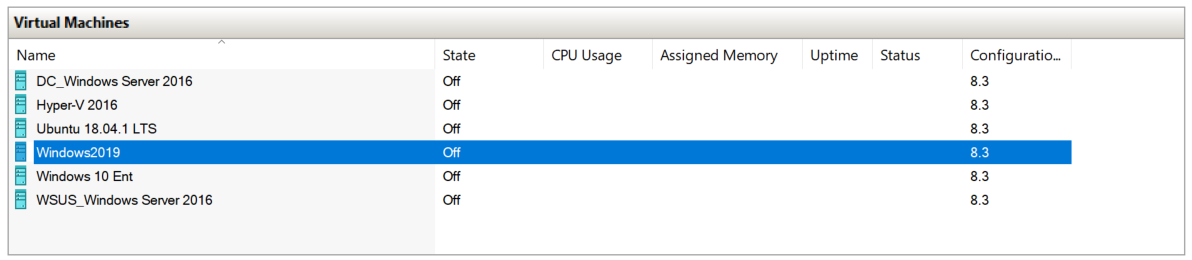
- VM ని షట్డౌన్ చేయండి
- పై కుడి క్లిక్ చేయండి ప్రారంభ విషయ పట్టిక ఆపై క్లిక్ చేయండి విండోస్ పవర్షెల్ (అడ్మిన్)
- టైప్ చేయండి సెట్- VMProcessor -VMName Windows2019 -ExposeVirtualizationExtensions $ true ఆపై నొక్కండి ఈ ఉదాహరణలో, Windows2019 అనేది VM పేరు. మీరు మీ హైపర్-వి మేనేజర్లో హోస్ట్ చేసిన మీ VM పేరును టైప్ చేయాలి

- తదుపరి దశ సమూహ వర్చువల్ మెషీన్తో నెట్వర్కింగ్ను కాన్ఫిగర్ చేయడం. MAC స్పూఫింగ్ లేదా నెట్వర్క్ అడ్రస్ ట్రాన్స్లేషన్ (NAT) ఉపయోగించి ఇది చేయవచ్చు. మా విషయంలో కమాండ్ టైప్ చేయడం ద్వారా MAC స్పూఫింగ్ను ప్రారంభిస్తాము Get-VMNetworkAdapter -VMName Windows2019 | సెట్- VMNetworkAdapter -MacAddressSpoofing ఆన్ పవర్షెల్లోకి. దయచేసి Windows2019 ను మీ వర్చువల్ మెషీన్ పేరుతో భర్తీ చేయండి

- ఆరంభించండి VM మరియు విండోస్ సర్వర్ 2019 లోకి లాగిన్ అవ్వండి
- తెరవండి సర్వర్ మేనేజర్ క్లిక్ చేయండి పాత్రలు మరియు లక్షణాలను జోడించండి
- క్లిక్ చేయండి తరువాత కింద మీరు ప్రారంభించడానికి ముందు
- క్లిక్ చేయండి తరువాత కింద సంస్థాపనా రకాన్ని ఎంచుకోండి
- క్లిక్ చేయండి తరువాత లేదా కింద గమ్యం సర్వర్ను ఎంచుకోండి గమ్యం సర్వర్ను ఎంచుకోండి
- ఎంచుకోండి హైపర్-వి కింద సర్వర్ పాత్రలను ఎంచుకోండి ఆపై క్లిక్ చేయండి లక్షణాలను జోడించండి
- హైపర్-విని ఇన్స్టాల్ చేయడానికి తదుపరి క్లిక్ చేయండి
- క్లిక్ చేయండి తరువాత కింద లక్షణాలను ఎంచుకోండి
- క్లిక్ చేయండి తరువాత కింద హైపర్-వి
- కింద నెట్వర్క్ అడాప్టర్ను ఎంచుకోండి వర్చువల్ స్విచ్లను సృష్టించండి . విండోస్ సర్వర్ ఆ మెషీన్లో అందుబాటులో ఉన్న అన్ని నెట్వర్క్ ఎడాప్టర్లను స్వయంచాలకంగా కనుగొంటుంది
- క్లిక్ చేయండి తరువాత కింద వర్చువల్ మెషిన్ మైగ్రేషన్
- క్లిక్ చేయండి తరువాత లేదా వర్చువల్ హార్డ్ డిస్క్ లేదా వర్చువల్ మెషిన్ కాన్ఫిగరేషన్ ఫైల్ కోసం డిఫాల్ట్ స్థానాన్ని ఎంచుకోండి డిఫాల్ట్ దుకాణాలు
- ఎంచుకోండి ఎంచుకున్న సర్వర్లో గమ్యం పాత్రలు, పాత్ర సేవలు లేదా లక్షణాలను పున art ప్రారంభించండి, ఇన్స్టాల్ క్లిక్ చేయండి ఆపై క్లిక్ చేయండి అవును కింద సంస్థాపనా ఎంపికలను నిర్ధారించండి
- క్లిక్ చేయండి ఇన్స్టాల్ చేయండి మరియు విండోస్ సర్వర్ 2019 హైపర్-వి పాత్రను ఇన్స్టాల్ చేసే వరకు వేచి ఉండండి
- క్లిక్ చేయండి ఇన్స్టాల్ చేయండి కింద సంస్థాపనా ఎంపికను నిర్ధారించండి
- విండోస్ హైపర్-వి పాత్ర యొక్క సంస్థాపన పూర్తయ్యే వరకు వేచి ఉండండి. ఇది స్వయంచాలకంగా వర్చువల్ మిషన్ను ఇన్స్టాల్ చేస్తుంది.
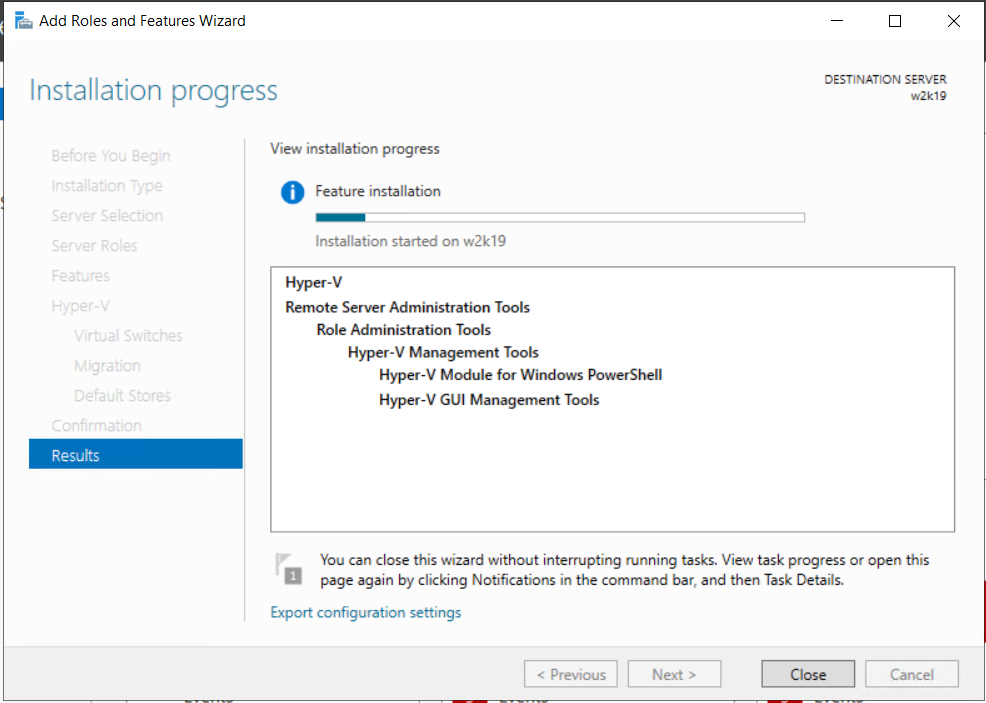
- ప్రవేశించండి విండోస్ సర్వర్ 2019 కు
- తెరవండి సర్వర్ మేనేజర్
- నావిగేట్ చేయండి ఉపకరణాలు ఆపై క్లిక్ చేయండి హైపర్-వి మేనేజర్
- వర్చువల్ మెషీన్ను ఇన్స్టాల్ చేయండి మరియు హైపర్-వితో ఆడటం ఆనందించండి